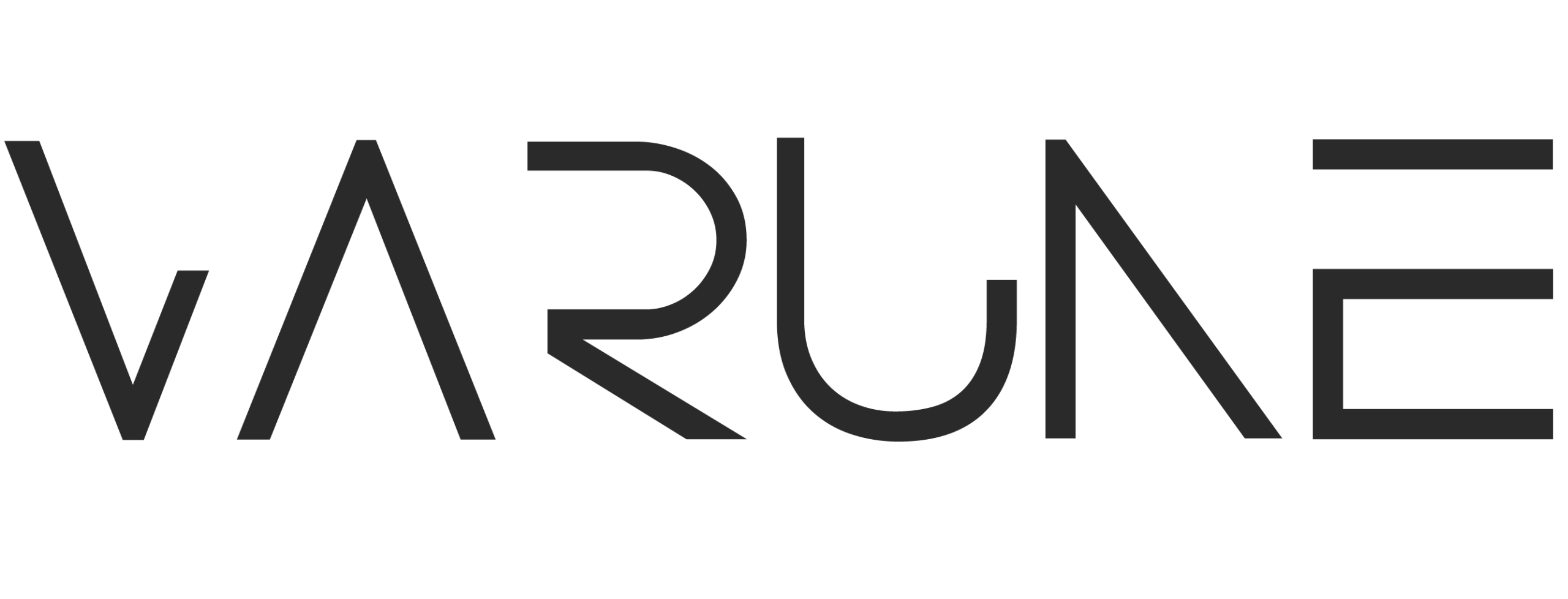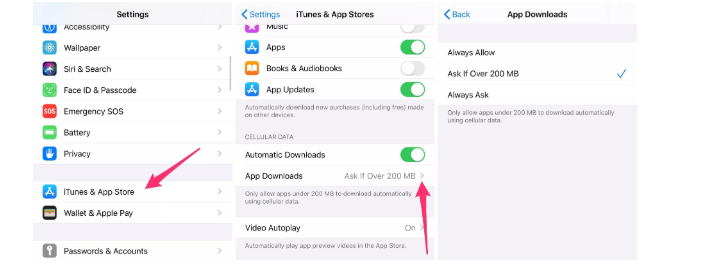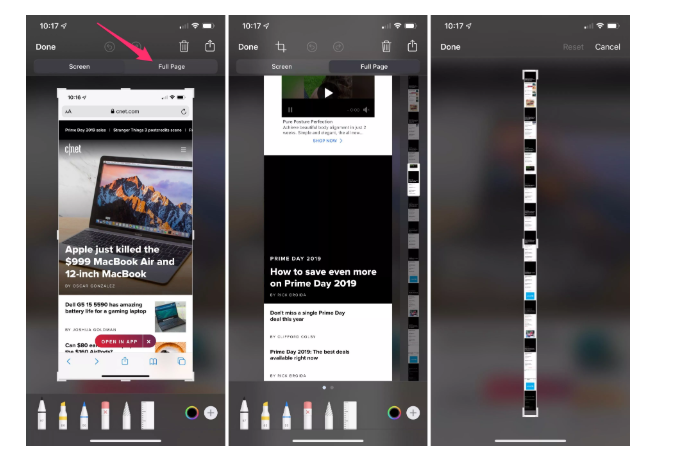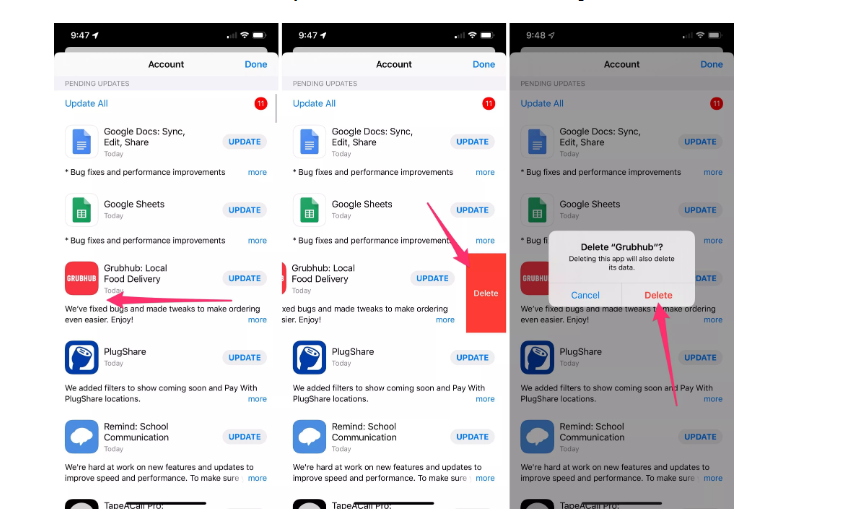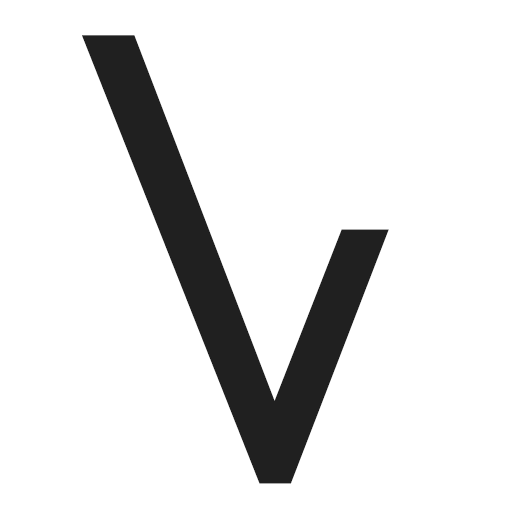با معرفی ترفندهای آیفون و آیپد درخدمت شما هستیم! شرکت اپل یکی از برندهای مطرح تولیدکننده تلفن هوشمند و تبلت است که گوشی های هوشمند آن به عنوان آیفون و تبلت های این شرکت به عنوان آیپد شناخته می شود.
سیستم عامل دو مدل دستگاه iPadOS و iOS است که هر یک ویژگی های نرم افزاری خاص خود را دارند. در این بین برخی ترفندهای مخفی وجود دارد که ممکن است هر فردی با آن آشنایی پیدا نکرده و رو به رو نشود.
شما باید اپل را تحسین کنید و این واقعیت این است که این شرکت تمام تلاش خود را می کند تا بیشتر نسخه های آیفون و آیپد خود را با جدیدترین سیستم عامل به روز کند. به عنوان نمونه از iOS و iPadOS ۱۳,۵ استفاده کنید.
در ادامه بخوانید » با این ترفند ساده موزیک هایتان را در آیفون با صدای بلندتری گوش کنید
از اولین ویژگی های مشهور در iOS ۱۳ گرفته تا محصول جدید ، ما همچنین دوست داریم که به سنگهای کمتر شناخته شده توجه کنیم، از نوع جدید جستجوی صوتی گرفته تا کنترل حجم مورد نیاز و ویژگی جدید اشتراک گذاری صوتی برای دارندگان AirPods. می توانید درباره همه ترفندهای آیفون و آیپد در زیر اطلاعات کسب کنید.
بهینه سازی شارژر باتری
برویم سراغ اولین ترفند از ترفندهای آیفون و آیپد! به طور مرتب باتری آیفون (۸۹۹ دلار در آمازون) را به طور کامل شارژ میشود و نگه داشتن آن برای مدت زمان طولانی، می تواند به مرور زمان به باتری شما آسیب برساند. یک گزینه جدید در iOS ۱۳ در نظر گرفته شده است تا با یادگیری عادات شارژ و جلوگیری از شارژ سریع باتری تا ۱۰۰٪ به طولانی تر شدن عمر باتری شما کمک کند.
اگر به طور عادی یک شب هنگام خواب باتری خود را شارژ میکنید، شارژ باتری بهینه شده باتری آیفون را در بیشتر شب ۸۰٪ نگه می دارد ، و ۲۰٪ آخرین شارژ را درست قبل از خاموش کردن زنگ هشدار به اتمام می رسانید.
بیشتر بخوانید: آشنایی با اپل آرکید ، سرویس گیمینگ اپل!
برای استفاده از ویژگی های جدید ، به تنظیمات> باتری> سلامت باتری رفته و آن را روشن کنید.
اسکن فایل در برنامه files
برنامه Files اصلاح شده اکنون به شما امکان می دهد اسناد را اسکن کرده و با کمی تلاش آنها را مستقیماً در دستگاه یا فضای ذخیره سازی ابری ذخیره کنید. برنامه Files را باز کنید، برگه مرور را انتخاب کنید، روی نماد سه نقطه ای در گوشه بالا سمت راست، سپس اسناد اسناد را بزنید. دستگاه خود را روی سندی که می خواهید اسکن کنید نگه دارید و باید به طور خودکار صفحه را ضبط کند. می توانید چندین صفحه را در یک فایل PDF اسکن کرده و سپس در iCloud ذخیره کنید ، یا پس از اتمام کار در برنامه دیگری آن را وارد کنید.
عمل کردن جستجو آی مسیج
جستجوی پیام های گذشته در برنامه iMessage همیشه وحشتناک بوده است. اکنون می توانید یک کلمه یا عبارت را جستجو کنید و نتایج تقریباً فوراً نمایش داده می شوند.
جستجو صوتی در آیفون
در هر جایی که نوار جستجو را در برنامه های اپل خود پیدا کنید ، متوجه می شوید که اکنون یک میکروفون در سمت راست قرار دارد. بر روی نماد جدید ضربه بزنید تا به جای اینکه تایپ کنید، جستجوی خود را از طریق صدا وارد کنید.
بیشتر بخوانید: 5 دلیل برتری آیفون 12 نسبت به گلکسی نوت 20
برنامه هایی مانند تنظیمات، نامه ها، پیام ها و نمایش امروز فقط چند نمونه از مکان هایی که می توانید گزینه جستجوی صوتی جدید را پیدا کنید.
اشتراک گذاری عکس ها بدون درج اطلاعات مکانی
اکنون میتوانید اطلاعات مکان را از یک عکس هنگامی که مستقیماً از برنامه Photos به اشتراک می گذارید ، جدا کنید. گزینه جدید بدان معنی است که می توانید عکس را بر روی نقشه جغرافیایی بگذارید و می توانید مکان ضبط را مشاهده کنید، اما وقتی آن را در رسانه های اجتماعی ، ایمیل یا پیام ها به اشتراک می گذارید ، می توانید آن اطلاعات را نوار کنید و هرگونه اطلاعات مکانی را به صورت خصوصی حفظ کنید.
عکسی (یا عکس هایی) را که می خواهید در برنامه Photos به اشتراک بگذارید انتخاب کنید و سپس روی گزینه ها در بالای صفحه ضربه بزنید و مکان را در زیر بخش دارای برچسب قرار دهید.
حذف برنامه از صفحه آپدیت
مدیریت برنامه های قدیمی که بر روی iPhone یا iPad خود نصب کرده اید (۴۶۰ دلار در QVC) هرگز در اولویت نیستند، یا حداقل برای من نیست. من می دانم که به عنوان به روزرسانی برنامه، در فروشگاه App تماشا کرده ام، و دانستم که هرگز دوباره آن برنامه را راه اندازی نمی کنم. اما از آنجا که یافتن برنامه در صفحه اصلی من کار ساده ای نیست ، من حوصله پیدا کردن آن و حذف آن را ندارم.
بعد از نصب iOS ۱۳ یا iPadOS ، دفعه دیگر که برنامه ای را مشاهده می کنید که دیگر نیازی به آن ندارید در لیست به روزرسانی ها، انگشت خود را به سمت چپ و در سمت راست بکشید و سپس بر روی Delete ضربه بزنید.
بیشتر بحوانید: 6 نکته برای فروش بهتر گوشی دست دوم که باید بدانید!
نشانگر جدید صدا
یکی دیگر از ویژگی هایی که کاربران iOS طولانی مدت التماس کرده اند اپل را تغییر دهد، نشانگر میزان صدا است.
شاخص در iOS ۱۳ بسیار کوچکتر است و از طرف صفحه نمایش به سمت شما می چرخد. وقتی صدا را تنظیم میکنید، فقط به یک خط کوچک کاهش می یابد و زمانی که در حال تلاش برای پیدا کردن سطح صدا مناسب هستید مخفی می شود. قسمت “پنهان” در اینجا به این معنی است که وقتی آن نوار سفید روی صفحه نمایش شما ظاهر می شود، می توانید به جای استفاده از دکمه های حجم فیزیکی در کنار آیفون یا آیپد خود، از انگشت خود برای بالا کشیدن صدا به سمت بالا و پایین استفاده کنید.
iMessage و FaceTime از دو سیم کارت پشتیبانی می کنند
کاربران تجاری و مسافران بین المللی از افزودن پشتیبانی iMessage و FaceTime برای شماره دوم در هنگام استفاده از دو سیم کارت قدردانی می کنند. اپل با راه اندازی iPhone XS ، iPhone XS Max و iPhone XR پشتیبانی از Dual SIM را اضافه کرد. این ویژگی برای کسانی که مایل به حمل تلفن های شخصی جداگانه نیستند، یا برای کسانی که غالباً در سطح بین المللی سفر می کنند و به یک برنامه دیتا نیاز دارند که از هزینه رومینگ ارزان تر باشد ، قابل استفاده است.
قبل از iOS ۱۳ ، کاربران فقط می توانستند از یک شماره تلفن برای iMessage و FaceTime استفاده کنند.
برای کنترل iPad خود از یک صفحه راهنما استفاده کنید
با سیستم عامل iPadOS ۱۳,۴، می توانید از یک ماوس یا صفحه کلید برای حرکت در تلفن یا رایانه لوحی خود استفاده کنید. اپل با جدیدترین بروزرسانی پشتیبانی را اضافه کرد و این یک تجربه بسیار بهتر نسبت به پشتیبانی از ماوس تا حدودی پنهان که قبلاً دیده بودیم است.
بیشتر بخوانید: 5 ترفند برای خالی کردن فضای حافظه گوشی اندرویدی
یک هدفون بلوتوث یا iPad را در تنظیمات بلوتوث با iPad خود تنظیم کنید، دقیقاً مانند یک جفت هدفون بی سیم، و سپس نشانگر جدید را در صفحه iPad خود مشاهده کنید. نحوه کار در تنظیمات> عمومی> موس/ پیگیری را سفارشی کنید.
محدودیت های حجم برنامه را در داده های تلفن همراه حذف کنید
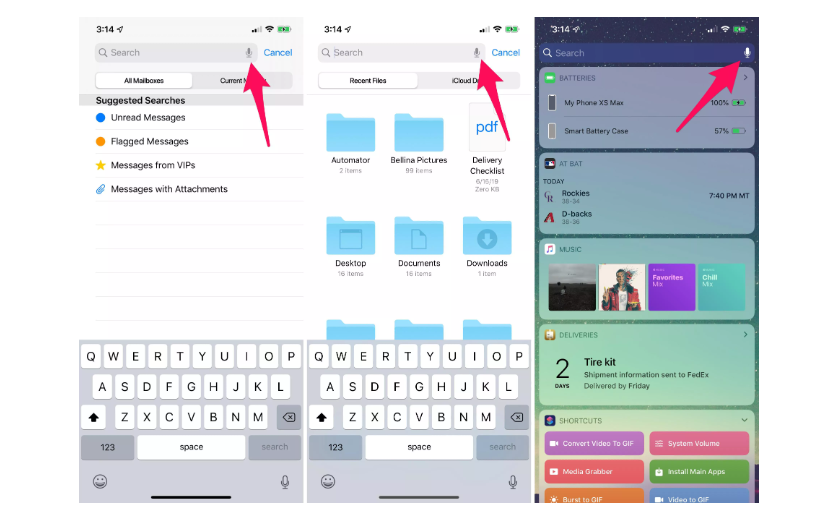
سرانجام اپل گزینه حذف محدودیتهای بارگیری App Store را به ما داده است. به این معنی که می توانید در صورت تمایل، یک بازی با اندازه بیش از یک گیگابایت را در برنامه داده های تلفن همراه خود بارگیری کنید. برای خلاص شدن از محدودیت به برنامه>iTunes & Store App>دانلود برنامه ها یا اینکه فروشگاه برنامه از شما سؤال کند که آیا می خواهید برنامه هایی با بیش از ۲۰۰ مگابایت را دانلود کنید یا خیر بروید.
Safari مدیریت بارگیری دارد
اکنون می توانید هنگام استفاده از Safari در iPhone و iPad، فایل ها را بارگیری کنید. نماد مدیریت بارگیری نمایش داده نمی شود مگر اینکه بارگیری فعال (یا اخیراً فعال) داشته باشید. بارگیری شما به طور خودکار در یک پوشه بارگیری در حساب iCloud Drive شما ذخیره می شود، که می توانید در برنامه Files به آنها دسترسی داشته باشید.
نکات پایانی
در پایان چند مورد از ترفندهای کوچکتر آیفون و آیپد را هم مرور میکنیم اگر تا به حال برای گرفتن متن یک مقاله مجبور به گرفتن چندین عکس از یک صفحه وب شده اید ، خوشحال می شوید که بدانید ابزار عکس iOS ۱۳ ترفند جدیدی دارد. سافاری را باز کنید و یک تصویر از هر وب سایت بگیرید و بلافاصله روی پیش نمایش تصویر کوچک ضربه بزنید. در بالای تصویر دو گزینه وجود دارد: صفحه نمایش و صفحه کامل.
بیشتر بخوانید: شش ویژگی پنهان اندروید که میتوانید از آنها استفاده خوبی داشته باشید!
انتخاب صفحه کامل، کلیه صفحات وب را که مشاهده می کنید، به یک فایل PDF تبدیل می کند که می توانید در برنامه Files برش داده، حاشیه نویسی کرده و ذخیره کنید.
فراموش نکنید که FaceTime اپل از تماس های گروهی حداکثر ۳۲ نفر پشتیبانی می کند. همین برای جمع کردن همه دوستان و اعضای خانواده شما کافی است.
امیدواریم از معرفی این ترفندهای آیفون و آیپد استفاده برده باشید ممنون میشیم اگر ترفند کاربردی رو بلد هستین با ما و سایر کاربر ها به اشتراک بگذارید.